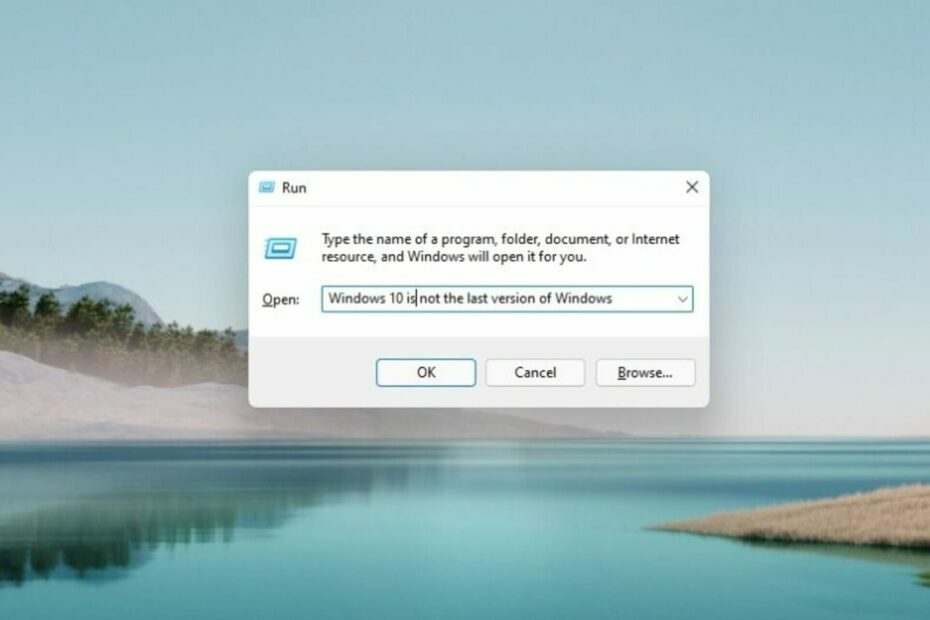Riattiva Windows in modo semplice dopo una modifica dell'hardware
- Quando acquisti un nuovo PC con Windows preinstallato, viene fornito con una chiave di licenza che ti consente di installare e attivare il sistema operativo.
- Questa chiave è spesso legata al BIOS della macchina (Basic Input Output System) e ai componenti della scheda madre.
- Quando li modifichi, Windows non sarà più attivato e smetterà di funzionare.

XINSTALLARE CLICCANDO SUL FILE DI DOWNLOAD
Questo software riparerà gli errori comuni del computer, ti proteggerà da perdita di file, malware, guasti hardware e ottimizzerà il tuo PC per le massime prestazioni. Risolvi i problemi del PC e rimuovi i virus ora in 3 semplici passaggi:
- Scarica lo strumento di riparazione per PC Restoro che viene fornito con tecnologie brevettate (brevetto disponibile Qui).
- Clic Inizia scansione per trovare i problemi di Windows che potrebbero causare problemi al PC.
- Clic Ripara tutto per risolvere i problemi che interessano la sicurezza e le prestazioni del tuo computer.
- Restoro è stato scaricato da 0 lettori questo mese.
Se hai recentemente acquistato un nuovo computer o apportato altre modifiche significative alla configurazione del tuo sistema, ad esempio, hai sostituito la scheda madre; Potrebbe essere necessario riattivare la tua copia di Windows.
Siamo stati tutti lì; il tuo processore ti ha servito per anni, ma ha raggiunto i suoi ultimi giorni ed è ora di farlo aggiornamento a una nuova CPU. Quando lo fai, Windows potrebbe non riconoscerlo come parte del tuo PC, quindi è necessario riattivarlo.
Perché il mio PC ha bisogno di una modifica hardware?
Quindi, il tuo PC sta lottando per eseguire i programmi di cui hai bisogno. Sta lavorando più duramente di quanto dovrebbe essere e sta rallentando. Hai una scelta: prendi un nuovo PC o aggiorna quello attuale.
Se sei sfortunato e non puoi permetterti un nuovo dispositivo, alcune modifiche all'hardware sono la soluzione migliore. Altri motivi includono quanto segue:
- Errore hardware – Il motivo più comune per un aggiornamento dell'hardware è l'incapacità dell'hardware esistente di tenere il passo con le esigenze dell'ambiente informatico odierno. Ad esempio, se il tuo il computer è lento, un nuovo processore, memoria o scheda grafica potrebbe portare a significativi miglioramenti delle prestazioni.
- Espandibilità – Un altro motivo per aggiornare l'hardware del tuo PC è se desideri aggiungere nuovi componenti come memoria aggiuntiva o dischi rigidi. Se sei esaurendo la memoria sul tuo sistema attuale, un aggiornamento può risolvere definitivamente questo problema.
- Aggiornamento di componenti obsoleti – L'aggiornamento dell'hardware è un ottimo modo per migliorare le prestazioni del tuo computer senza doverne acquistare uno nuovo. Ad esempio, potrebbe essere necessario aggiorna la tua scheda grafica essere in grado di eseguire giochi moderni con frame rate e risoluzioni accettabili.
- Compatibilità – Man mano che i nuovi sistemi operativi continuano ad aggiornarsi, potrebbero non essere più compatibili con il tuo computer. Ciò può accadere se si tenta di eseguire un sistema operativo più recente su un computer troppo vecchio. Ad esempio, la maggior parte dei vecchi PC non può eseguire Windows 11 a causa dei severi requisiti requisiti di sistema.
- Componenti danneggiati – Se una parte è danneggiata, potrebbe non essere in grado di eseguire le attività per le quali è stata progettata. Dovrai sostituirlo per continuare a utilizzare normalmente il tuo dispositivo.
Come posso riattivare Windows dopo una modifica hardware?
1. Utilizza lo strumento di risoluzione dei problemi di attivazione
- Innanzitutto, devi collegare la tua licenza digitale al tuo account Microsoft. Anche l'account Microsoft collegato deve essere un account amministratore.
- Premi il tasto Windows e seleziona Impostazioni.

- Fare clic su Sistema e scorrere verso il basso fino a Attivazione.

- Seleziona Risoluzione dei problemi e dovresti vedere il seguente messaggio: Windows non può essere attivato sul tuo dispositivo.
- Clicca su Ho cambiato l'hardware su questo dispositivo di recente, quindi seleziona Prossimo.

- Digita e inserisci le credenziali associate al tuo account Microsoft.
- Segna il Questo è il dispositivo che sto usando in questo momento casella di controllo e fare clic Attivare.

Questo metodo funzionerà solo se colleghi il tuo account Microsoft prima della modifica dell'hardware.
- Errore 0x80242020: cos'è e come risolverlo rapidamente
- Lo schermo diventa nero quando è collegato a un monitor esterno [Correggi]
- Codice di errore 0x80041010: come risolverlo rapidamente
- Correzione: il desktop fa riferimento a una posizione non disponibile
2. Utilizzare la chiave del prodotto
- Colpire il finestre tasto e selezionare Impostazioni.

- Clicca su Sistema e scorrere fino aAttivazione.

- Selezionare Cambia codice prodotto, quindi inserisci il codice Product Key.
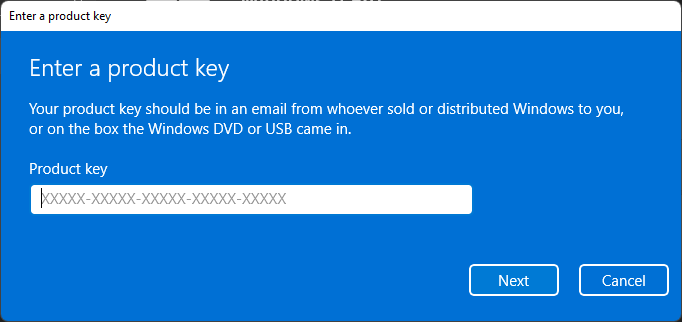
Se non si dispone della licenza digitale e del codice Product Key, è necessario acquistarli da Microsoft.
La chiave di Windows è legata alla scheda madre?
Consiglio dell'esperto:
SPONSORIZZATO
Alcuni problemi del PC sono difficili da affrontare, soprattutto quando si tratta di repository danneggiati o file di Windows mancanti. Se hai problemi a correggere un errore, il tuo sistema potrebbe essere parzialmente danneggiato.
Ti consigliamo di installare Restoro, uno strumento che eseguirà la scansione della tua macchina e identificherà qual è l'errore.
clicca qui per scaricare e iniziare a riparare.
I codici Product Key di Windows sono, nella maggior parte dei casi, legati alla scheda madre del computer. Sfortunatamente, questo cambia la scheda madre del tuo PC; dovrai acquistare una nuova chiave di attivazione di Windows.
È importante notare che questa regola non si applica a tutte le versioni di Windows. Con le versioni più recenti, puoi facilmente riattivare Windows dopo una modifica dell'hardware se disponi di una licenza digitale collegata al tuo account Microsoft.
Se continui a riscontrare problemi dopo aver provato entrambi i metodi, dovresti farlo contattare il supporto Microsoft.
È anche importante notare che non tutte le modifiche hardware garantiscono una riattivazione di Windows. Quindi la domanda: Devo reinstallare Windows quando cambio la scheda madre? Potrebbe non essere sempre un sì definitivo.
Potresti anche riscontrare un altro problema in cui tu non può riattivare Windows perché i server non sono disponibili. In tal caso, non esitare a fare riferimento alla nostra guida dettagliata su come risolvere questo problema.
Inoltre, controlla altro errori comuni di attivazione di Windows e le loro soluzioni, quindi non dovrai mai lottare con tali problemi.
Facci sapere se sei stato in grado di riattivare nuovamente Windows se stai riscontrando questo problema nella sezione commenti qui sotto.
Hai ancora problemi? Risolvili con questo strumento:
SPONSORIZZATO
Se i suggerimenti di cui sopra non hanno risolto il tuo problema, il tuo PC potrebbe riscontrare problemi Windows più profondi. Noi raccomandiamo scaricando questo strumento di riparazione del PC (valutato Ottimo su TrustPilot.com) per affrontarli facilmente. Dopo l'installazione, è sufficiente fare clic su Inizia scansione pulsante e quindi premere su Ripara tutto.